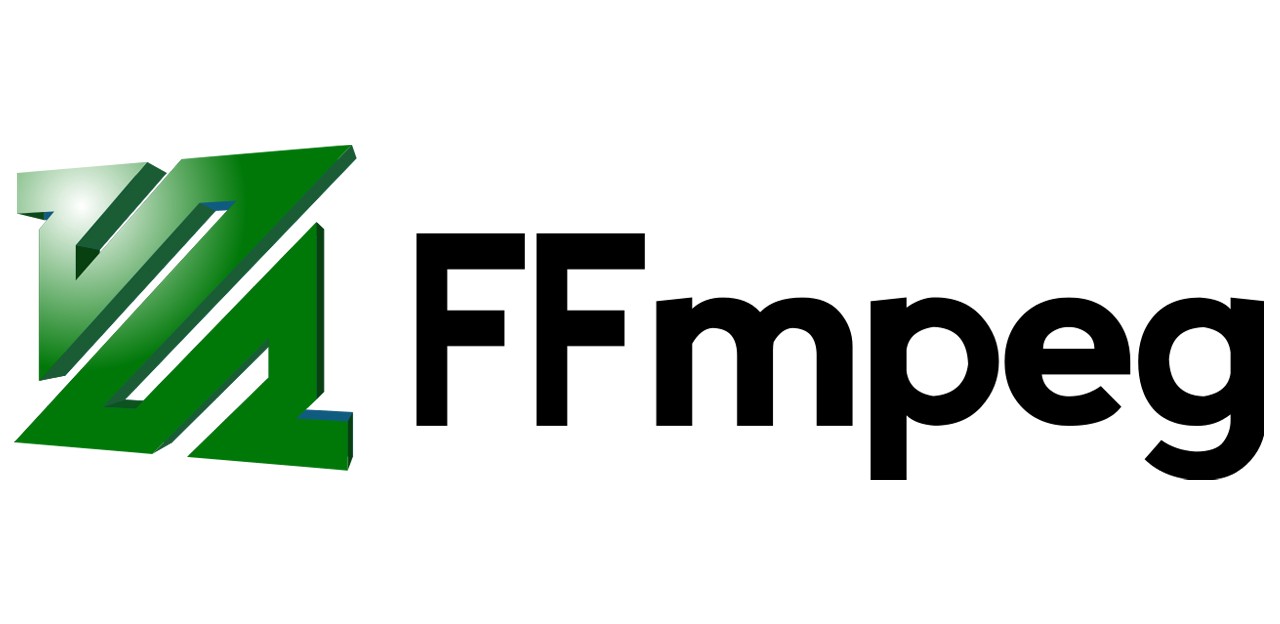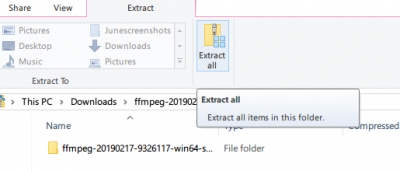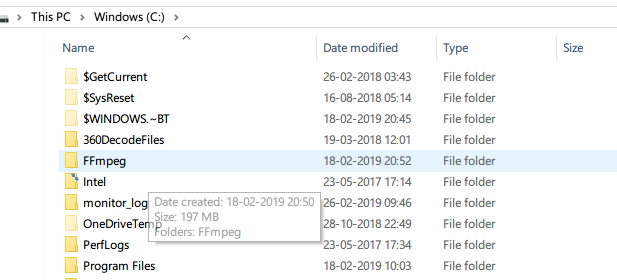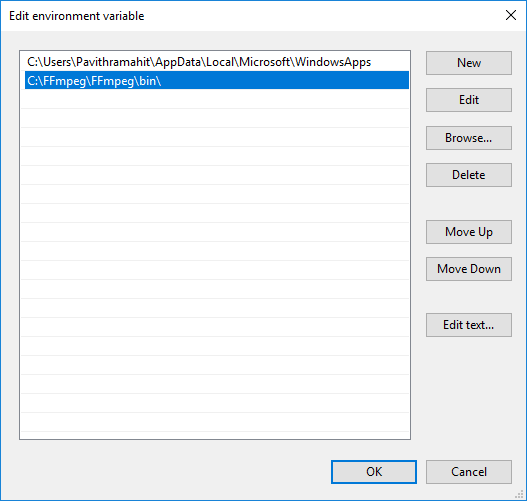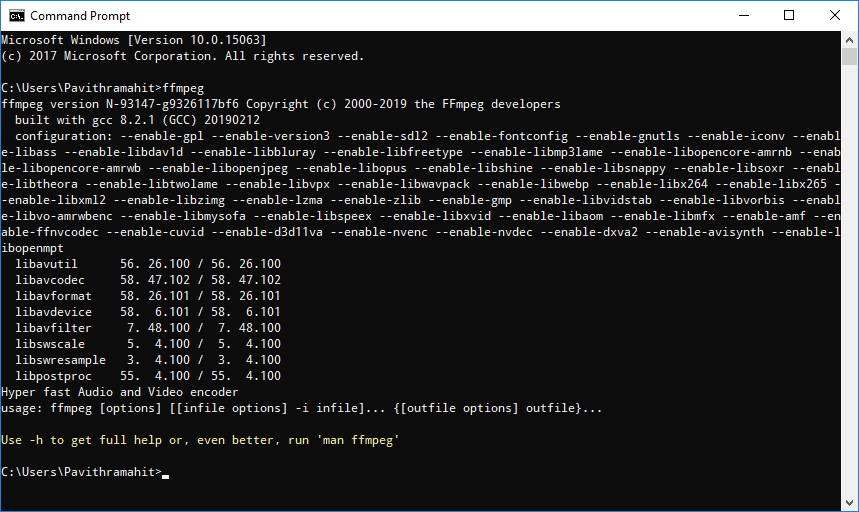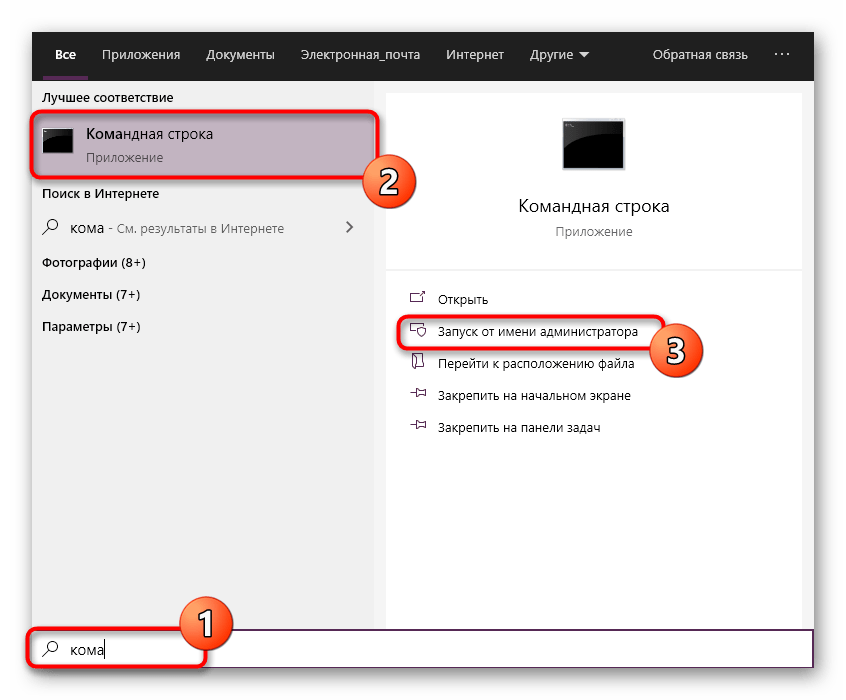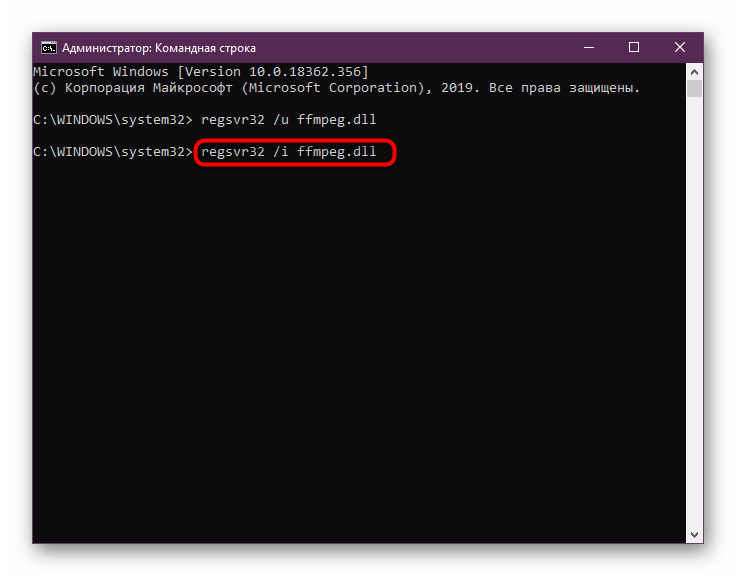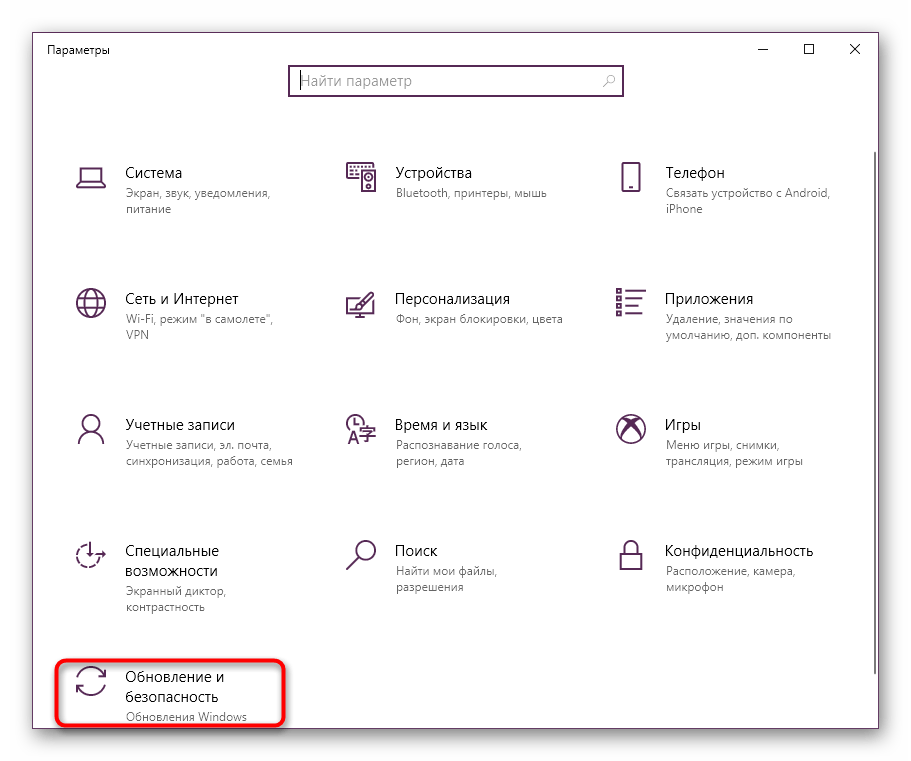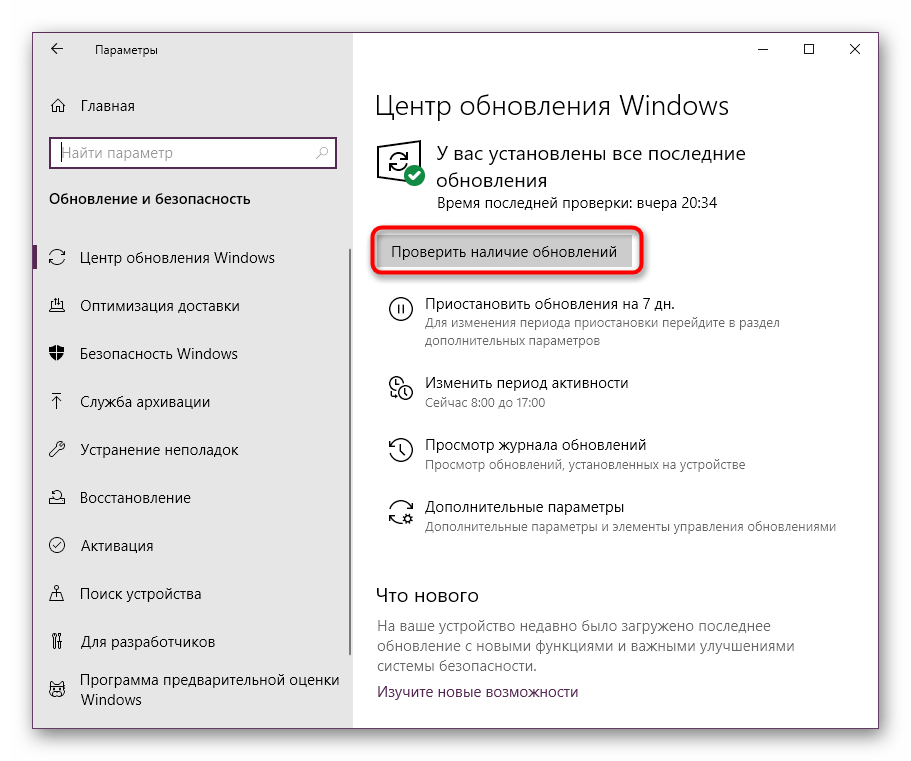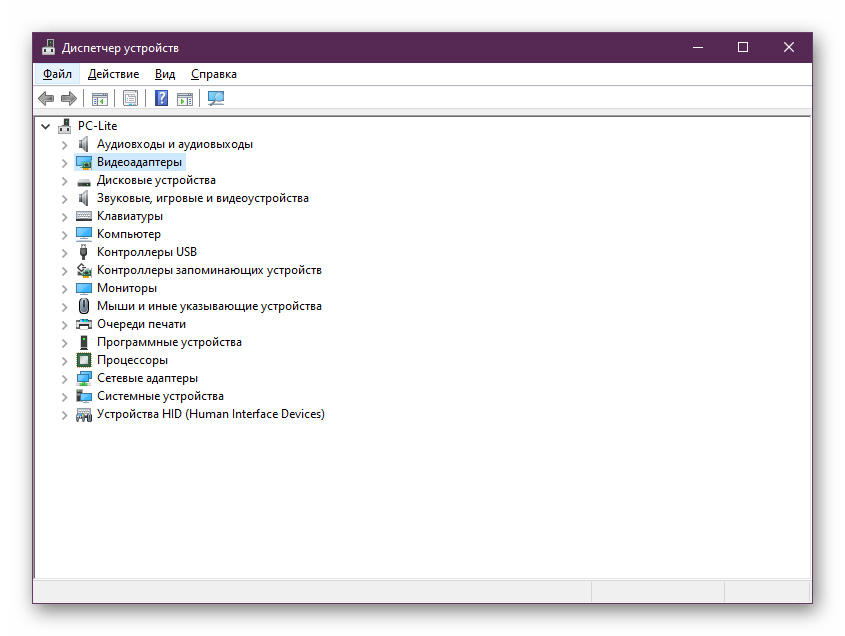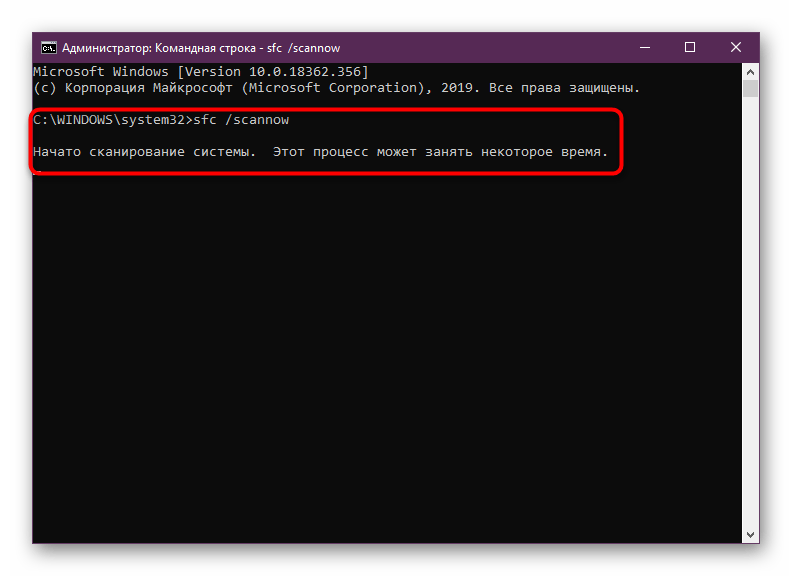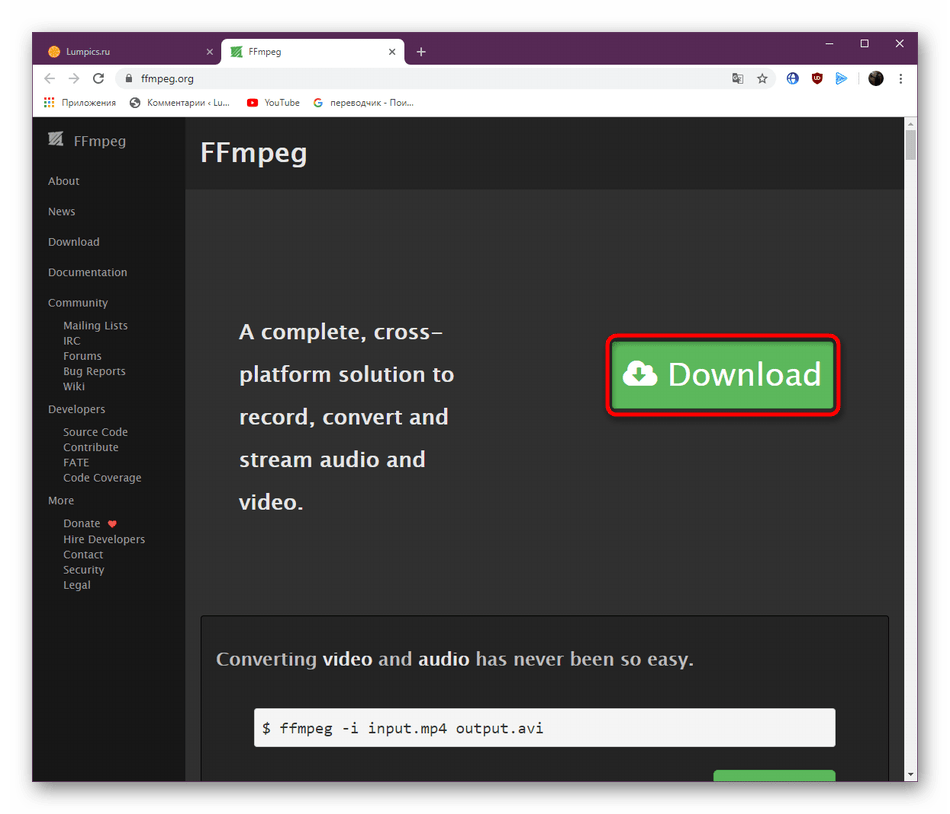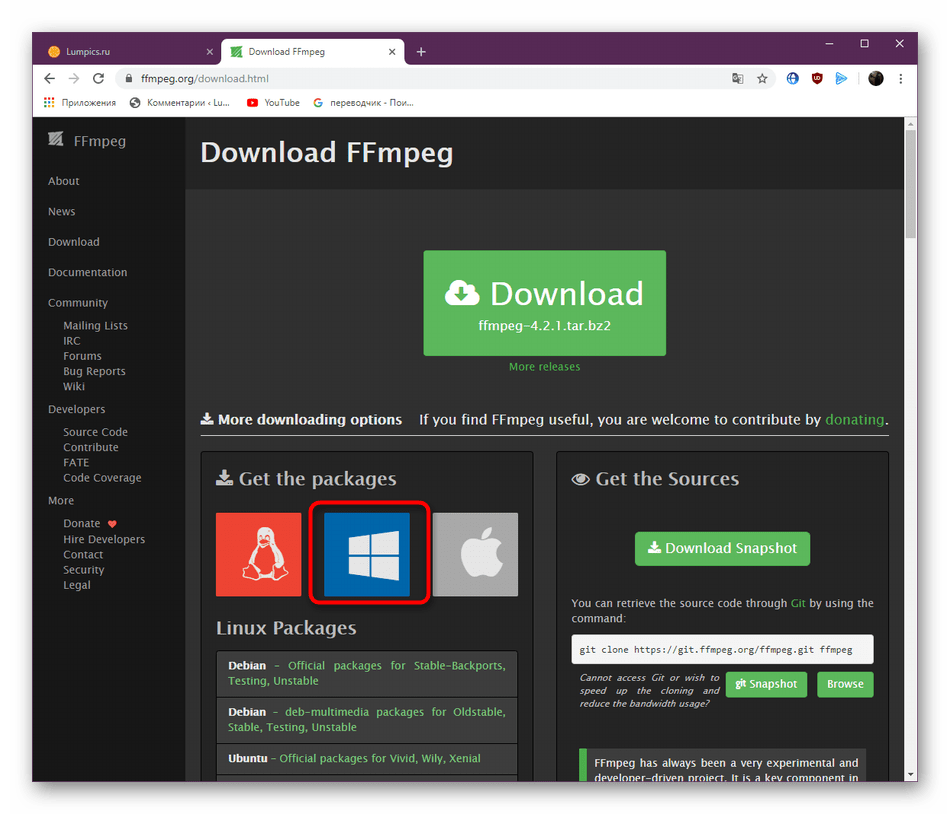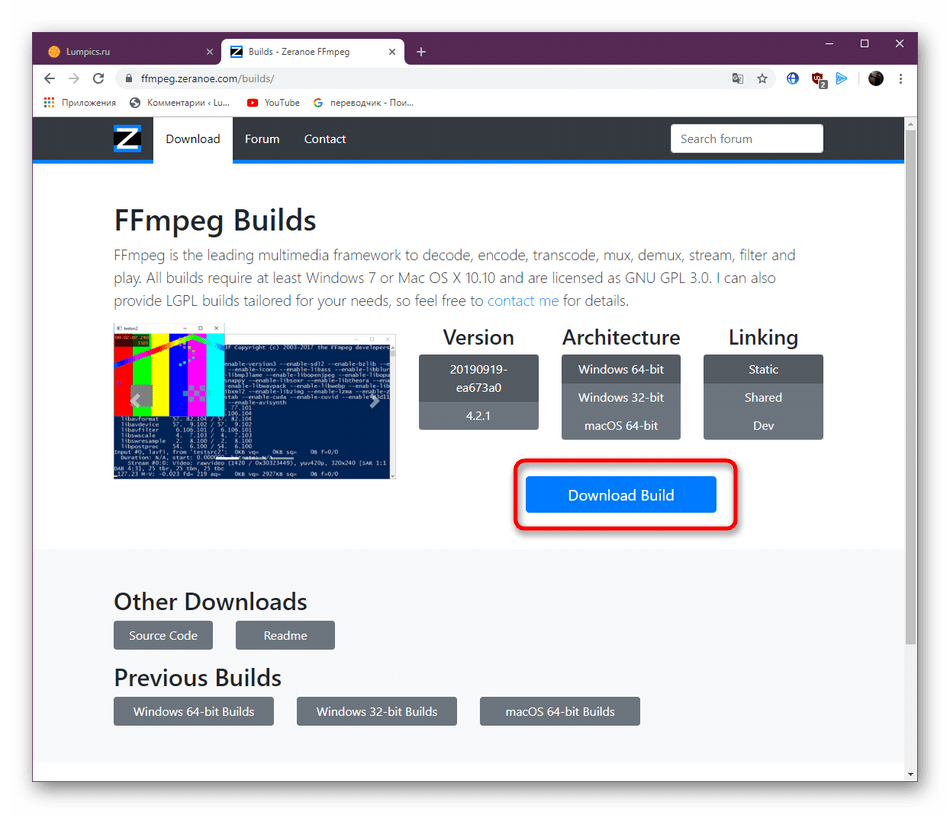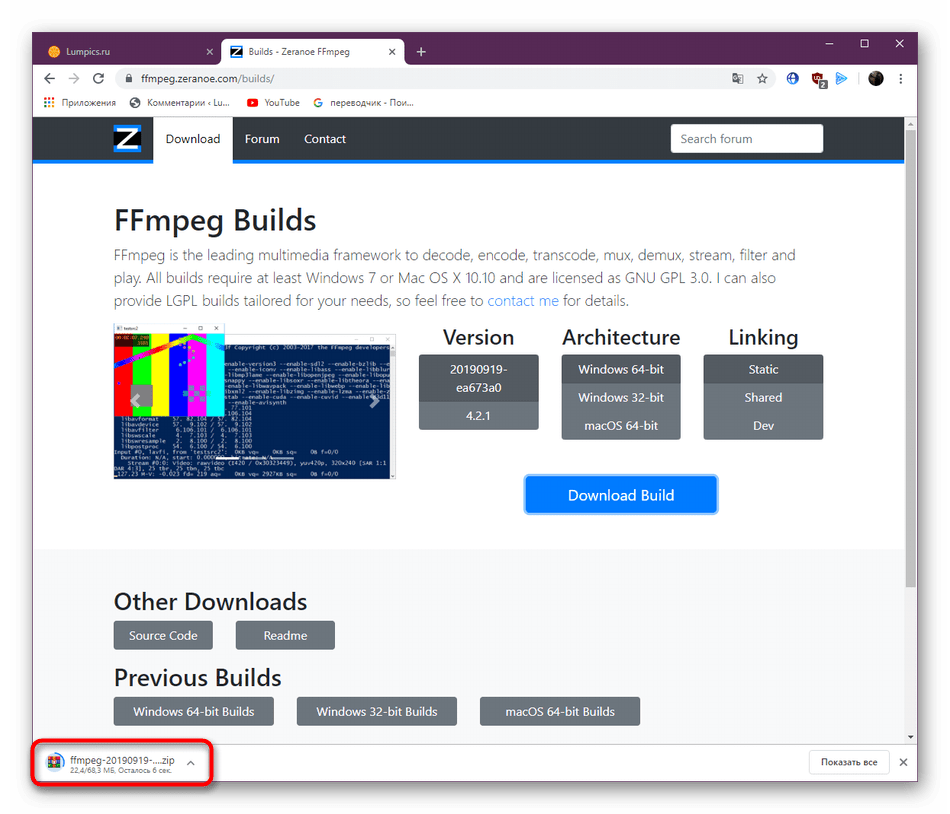как установить ffmpeg dll для виндовс 10
Как установить ffmpeg на Windows?
FFmpeg — это популярное программное обеспечение для обработки, конвертации или обработки видео и аудио файлов. Программа используется для бесконечных вещей, таких как вращение видео, масштабирование видео, извлечение информации о видео и многое другое. Это программа с открытым исходным кодом, которая просто великолепна для масштабирования видео, транскодирования форматов, декодирования, кодирования, демультиплексирования, потоковой передачи, фильтрации, преобразования аудиофайлов, записи живого аудио/видео, обработки видео и других мультимедийных файлов. Этот мультимедийный каркас предназначен для обработки мультимедийных файлов на основе командной строки, и вы можете вносить базовые изменения с помощью однострочных команд.
Хотя программа проста в использовании, доступ к FFmpeg для выполнения команд немного сбивает с толку. Установка и использование FFmpeg может занять много времени, так как вам нужно вручную открыть папку FFmpeg в командной строке или в терминале Power Shell для доступа к исполнительному файлу FFmpeg для выполнения соответствующих команд для базового редактирования. Если вы застряли с установкой и использованием FFmpeg на вашем компьютере, вы находитесь в правильном месте.
Чтобы упростить задачу, все, что вам нужно сделать, это установить FFmpeg и добавить программу FFmpeg в путь Windows 10 с помощью переменных среды. Таким образом, вы можете получить прямой доступ к FFmpeg из командной строки или Power Shell в любом каталоге. В этой статье мы расскажем, как установить FFmpeg в Windows 10, чтобы получить доступ к FFmpeg напрямую из командной строки или PowerShell.
Программа не работает напрямую в Windows 10. Вам необходимо добавить программу в системный путь, используя переменные среды.
Перейдите в загруженную папку, где находится файл FFmpeg.zip. Щелкните правой кнопкой мыши папку Zip и в раскрывающемся меню выберите извлечь.
Выберите папку или диск, куда вы хотите извлечь.
Далее переименуйте извлеченную папку. Чтобы переименовать папку, щелкните правой кнопкой мыши папку и выберите «Переименовать» в раскрывающемся меню с заголовком FFmpeg-20180424-d9706f7-win64-static в FFmpeg.
Скопируйте папку FFmpeg и перейдите на диск C. Вставьте папку в корень диска C.
После этого следующим шагом будет включение FFmpeg с помощью командной строки.
Добавьте FFmpeg в path Windows, используя переменные среды
Чтобы использовать FFmpeg в командной строке, сначала необходимо добавить папку bin, содержащую исполняемый файл FFmpeg, в path Windows.
В меню поиска Windows введите Изменить системные переменные среды и нажмите Enter. Откроется окно свойств системы.
Перейдите к кнопке «Дополнительно» и нажмите «Переменные среды» в нижней части окна.
В окне Переменные среды выберите переменную Path и нажмите «Изменить», чтобы изменить переменную Path.
Нажмите Новый и введите путь к папке FFmpeg «C:\ffmpeg\bin\» и нажмите OK.
Введите каталог пути в соответствии с диском или папкой, в которую вы поместили папку FFmpeg.
После этого путь добавляется к переменным окружения. Нажмите кнопку ОК, чтобы применить изменения.
Проверьте доступность FFmpeg в командной строке
Запустите командную строку, введите команду ffmpeg в терминале командной строки и нажмите Enter.
Если FFmpeg правильно добавлен в путь к Windows, в командной строке отобразятся сведения о FFmpeg, такие как номер версии, конфигурация и т.д.
Если вы не добились успеха, это означает, что ваша командная строка не распознала команду. Перепроверьте, правильно ли вы добавили папку FFmpeg в системный путь.
ffmpeg.dll
FFmpeg – это набор библиотек, распространяемый бесплатно, который служит для записи, конвертации и передачи разнообразных мультимедийных файлов в различных форматах. Другими словами, FFmpeg является мультимедийным фреймворком. Данный набор кроссплатформенный, но зачастую его используют пользователи Windows. Он широко используется при обработке аудио и видео файлов, перекодирования форматов, разного рода редактирования (например, обрезки или наложения эффектов) и масштабирования (для это цели есть входящая в пакет библиотека libswscale) видео. Так же существует программа с тем же названием и для тех же целей. Набор поддерживает обширное количество кодеков и форматов. Основной причиной ошибки является факт повреждения или отсутствия ДЛЛ библиотеки ffmpeg dll.
Для исправления ошибки существуют несколько возможных решений:
Рекомендуется начинать именно с первого способа. Он быстрее и не затрагивает остальные файлы. Вам требуется скачать ffmpeg dll, предварительно узнав разрядность вашей системы. Файл x32-64, следовательно, существует в двух вариантах: для 32 и 64 битных систем Windows.
Если вы прибегнете ко второму способу, вам следует удалить предыдущую версию FFmpeg, прежде чем устанавливать новую версию. Если этого не сделать, могут возникнуть конфликты файлов разных версий. Этот способ хорош своей надежностью, поскольку все необходимые файлы уже актуальной для вашей системы разрядности будут установлены автоматически.
Решение неполадок с отсутствием ffmpeg.dll в Windows
Динамически подключаемая библиотека под названием ffmpeg.dll не входит в стандартный набор файлов операционной системы, однако при этом используется многими производителями программного обеспечения. Этот DLL был разработан создателями одноименного софта, основное предназначение которого заключалось в конвертировании разных форматов и видео. Сейчас этот инструмент распространяется бесплатно вместе с исходным кодом, что привело к созданию и отдельного независимого компонента под названием ffmpeg.dll. Он тоже выполняет роль взаимодействия с мультимедийными данными и вызывается непосредственно во время работы определенного приложения. В рамках сегодняшней статьи мы бы хотели поговорить о решении ошибки с отсутствием этой библиотеки, которая появляется у некоторых пользователей.
Способ 1: Ручная инсталляция ffmpeg.dll
В качестве быстрого и простого способа решения проблемы предлагаем классическое скачивание рабочей версии файла и добавление его в корень программы, которая требует этот DLL, или в системную директорию Виндовс C:\Windows\System32 либо C:\Windows\SysWOW64 (согласно разрядности ОС).
Как дополнительная мера может понадобиться регистрация файла. Для этого переместитесь к Способу 3 нашей статьи.
Способ 2: Переустановка программы с отключенным антивирусом
Скорее всего, рассматриваемая сегодня проблема у вас возникла сразу же после инсталляции и первого запуска ПО. Потому мы рекомендуем обратить внимание на поведение установленной защиты. Конечно, ffmpeg.dll является полностью безопасным, однако некоторые антивирусы видят в нем потенциальную угрозу, что приводит к моментальному помещению в карантин или удалению. Если у вас на компьютере установлено какое-либо средство защиты, необходимо отключить его и установить программу или игру заново, предварительно выполнив полную деинсталляцию. Сопутствующую информацию вы найдете в отдельных наших материалах, а переместиться к ним можно путем нажатия по одной из ссылок.
Что касается дальнейших действий, то антивирус нужно включить обратно, однако перед этим все же лучше поместить ПО или приложение в его исключения, чтобы защита игнорировала связанные файлы, если проблема действительно заключалась в этом. Как это сделать, читайте в другой нашей статье по ссылке ниже.
Способ 3: Собственноручная регистрация ffmpeg.dll в ОС
Вариант с повторной регистрацией ffmpeg.dll в системе не является самым эффективным, однако из-за простоты применения он и был поставлен на это место. От вас потребуется лишь запустить стандартную консоль и вписать две простые команды, чтобы убедиться в том, действительно ли ffmpeg.dll во время установки софта был зарегистрирован, и повторить инсталляцию в случае необходимости. Вся процедура умещается в трех шагах и выглядит так:
По завершении данных действий можно сразу же продолжить попытки запуска проблемного ПО, чтобы убедиться в том, что они сработали. Если все прошло успешно, значит ошибка больше никогда не появится. В противном случае придется задействовать другие методы исправления.
Способ 4: Инсталляция системных обновлений
Динамически подключаемая библиотека ffmpeg.dll во время своего функционирования регулярно обращается и к другим файлам операционной системы, запуская выполнение определенных опций или иных действий. Если в ОС нет важных обновлений, необходимых для нормального функционирования ПО, на экране может появиться ошибка об отсутствии рассматриваемого ДЛЛ, хотя по факту он работает корректно, а проблема на самом деле связана с другими объектами. Чтобы этого не происходило, советуем проверить наличие обновлений Windows и установить их.
Дополнительные инструкции по этой теме и информацию об устранении возможных неполадок, связанных с инсталляцией апдейтов, ищите в отдельных материалах на нашем сайте. Там в виде развернутых руководств представлены все нужные сведения, раскрывающие эту тематику.
Способ 5: Обновление драйверов
Только что мы рассказали об обновлении системы, поэтому не стоит упускать момент и с инсталляцией апдейтов для используемых в компьютере комплектующих. Дело в том, что точно нельзя предугадать, к какому именно устройству обратится файл ffmpeg.dll, потому надо обновить сразу все оборудование, используя доступные средства. Пользователь может задействовать официальный сайт производителя, специальный софт или встроенную функциональность Windows. Каждый выбирает для себя оптимальный вариант, а все они описаны в руководстве по ссылке ниже.
Способ 6: Проверка целостности системных файлов
Вероятность повреждения определенных системных файлов, что вызовет неполадки при использовании ffmpeg.dll, крайне мала, однако она все-таки присутствует. Избавиться от этой проблемы можно очень просто, поскольку пользователь не выполняет практически никаких действий. От него требуется только запустить процедуру сканирования и исправления через утилиту SFC, а все остальное будет осуществлено автоматически. Однако если стандартный инструмент SFC не справился со своей задачей и вывел на экран ошибку, дополнительно следует запустить уже исправление уже его через DISM, и потом снова вернуться к SFC. Обо всем этом читайте в другом нашем материале, перейти к которому можно, кликнув по указанной ниже ссылке.
Способ 7: Установка FFmpeg
Мы поставили этот вариант на последнее место, поскольку подойдет он только тем пользователям, кто занимается собственноручной разработкой программного обеспечения и желает исправить возникшую ошибку. Заключается способ в скачивании сборки софта FFmpeg и интеграции его в свой продукт. Если вы занимаетесь программированием, то точно знаете, как именно интегрировать элементы в свой код, поэтому мы продемонстрируем лишь получение необходимой сборки инструмента.
Теперь вы знакомы с доступными вариантами исправления проблемной библиотеки ffmpeg.dll в Windows. Как видите, существует их достаточное количество, поэтому юзеру останется лишь поочередно выполнять каждый из них, чтобы в итоге найти эффективный конкретно для себя.
Помимо этой статьи, на сайте еще 12405 инструкций.
Добавьте сайт Lumpics.ru в закладки (CTRL+D) и мы точно еще пригодимся вам.
Отблагодарите автора, поделитесь статьей в социальных сетях.